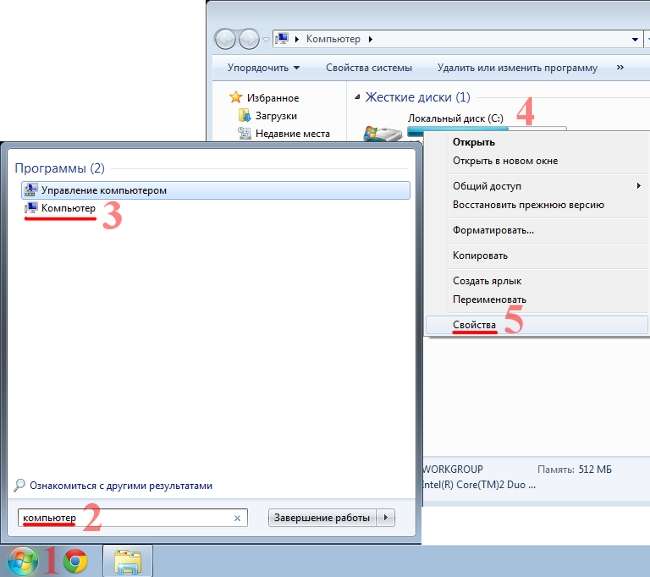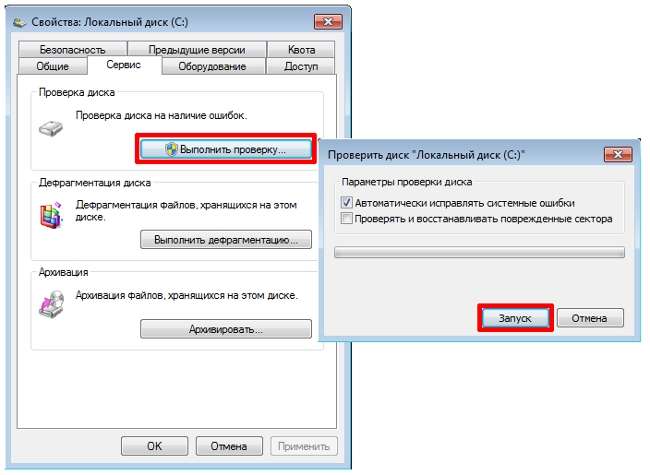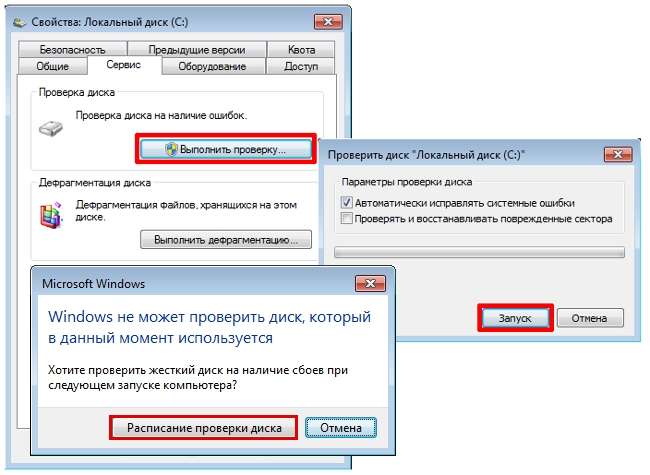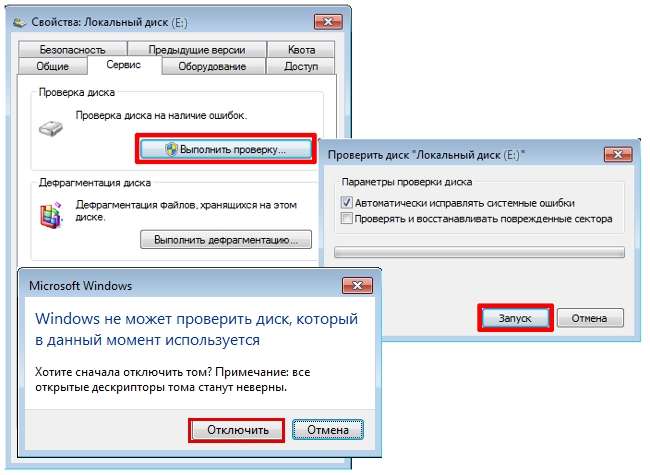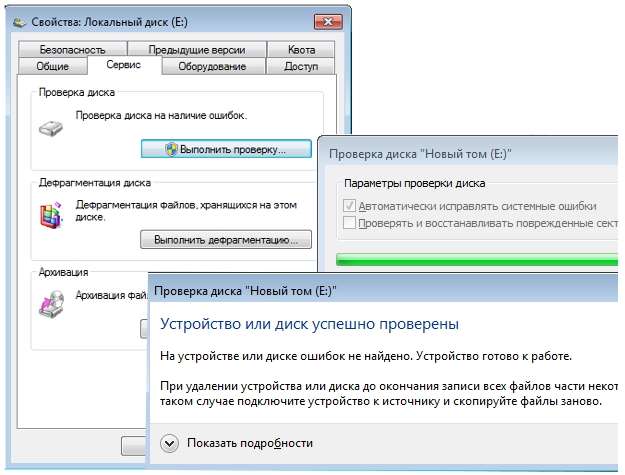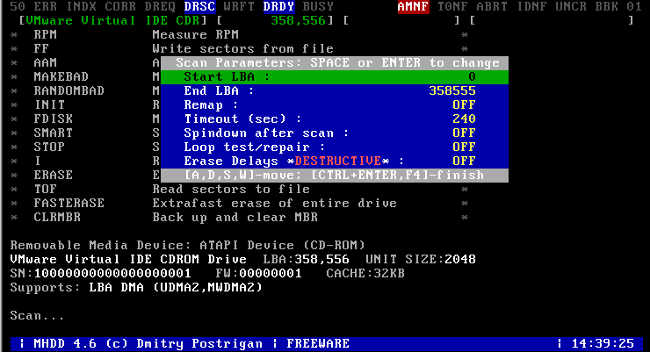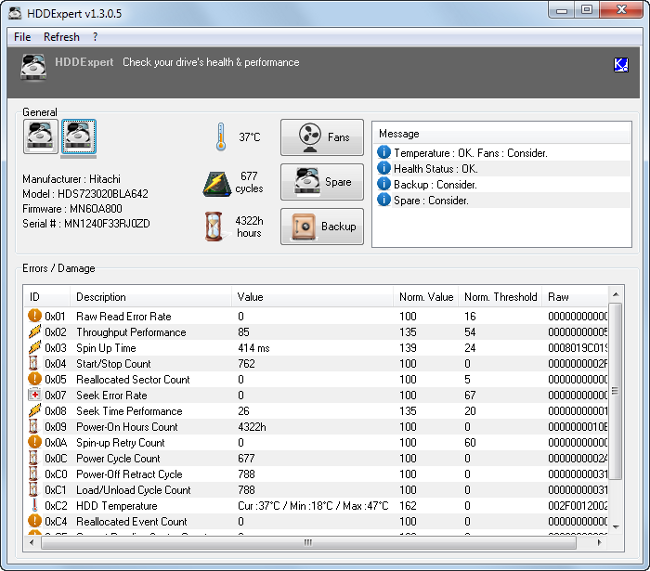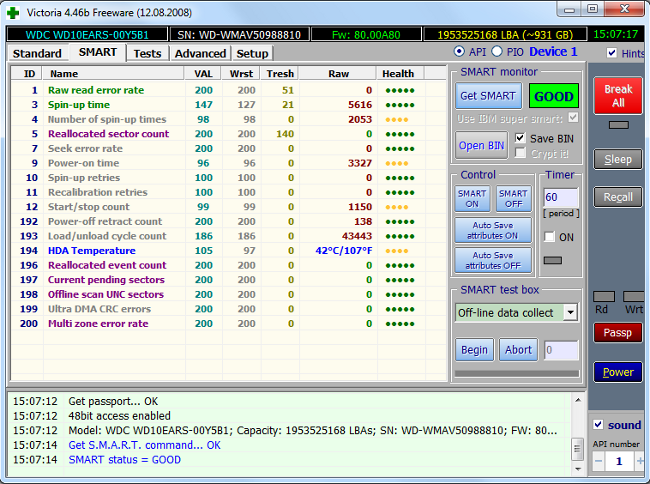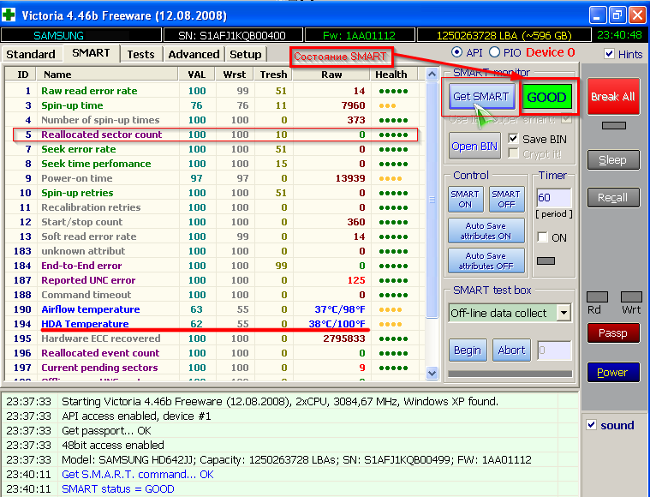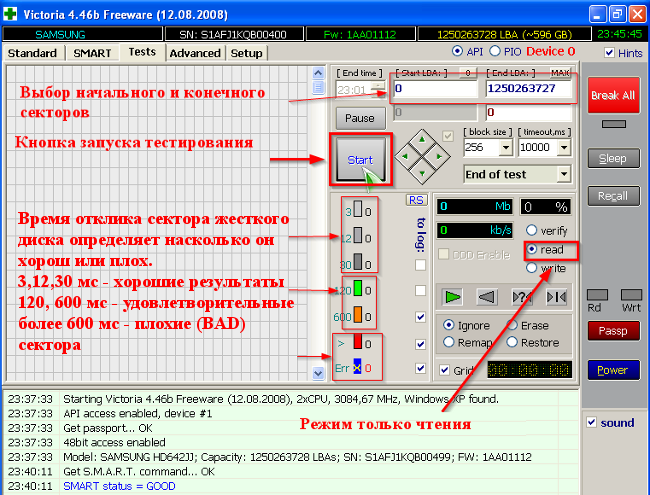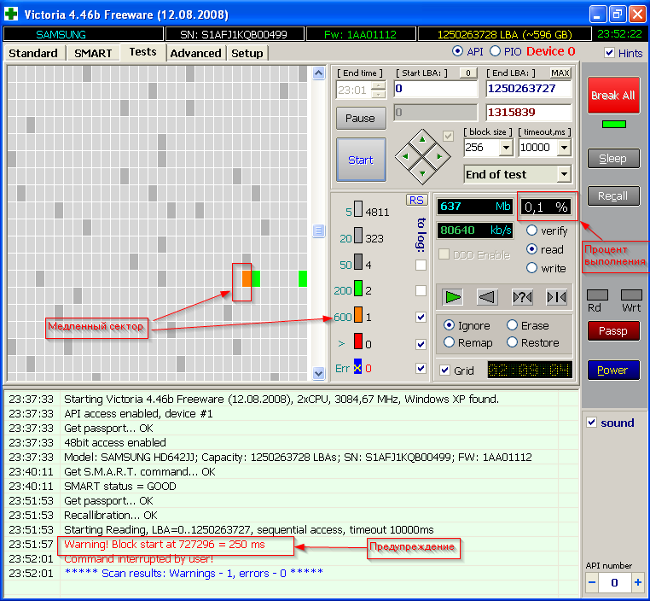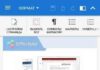Сьогодні поговоримо про такому відповідальному сайті комп’ютера, як жорсткий диск.
Іноді користувачі скаржаться на сповільнену роботу системи, її часті зависання, поява синіх екранів смерті BSOD, системні помилки, зникнення або пошкодження файлів і/або каталогів тощо, не підозрюючи, що справа зовсім не в глючной вінді, кострубатих драйвери або віруси.
Зміст:
Проблема в жорсткому диску, який потихеньку почав сипатися. Тут і стане в нагоді програма для перевірки жорсткого диска.
Для розуміння подальшого змісту статті, спочатку розглянемо принцип роботи жорсткого диска.
Отже, жорсткий диск, «хард», «вінчестер», «гвинт», все це назва одного і того ж пристрою, мета якого зберігання інформації.
У більшості сучасних ПК жорсткі диски (HDD), як і раніше, займають лідируючі позиції, а роль SSD дисків порівняно мала.
Робота жорсткого диска заснована на принципі магнітного запису.
Назва жорсткий диск, своїми коренями сягає початку комп’ютерної епохи коли в якості пристроїв для зберігання інформації використовувалися лише жорсткі (Hard Disk Drive) і гнучкі диски (Floppy Disk Drive).
Інформація на диску записується на жорсткі пластини, виготовлені, як правило, з металевого сплаву, вкритого шаром феромагнітного матеріалу — магнітні диски.
Магнітні диски виконуються у вигляді одного або декількох пластин розташованих на одному шпинделі.
При обертанні пластин зчитувальні головки не стосуються їх поверхні через прошарку набігаючого потоку повітря, який утворюється в результаті обертання пластин.
Частота обертання більшості сучасних жорстких дисків варіюється трьома діапазонами 5400, 7200, 10000 оборотів в хвилину (RPM).
Завдяки тому, що зчитувальні головки під час роботи не стосуються магнітних пластин істотно збільшується зносостійкість останніх.
З метою адресації простору поверхні пластин диска їх поділяють на галузі — доріжки. У свою чергу, кожна доріжка ділиться на рівні відрізки — сектори.
Неважко помітити, що довжина доріжки, а відповідно кількість секторів прямо пропорційна її розташування відносно краю пластини.
Таким чином, за один оборот пристрій може вважати або записати більшу кількість даних.
Виходячи з цієї особливості, рекомендуємо розміщувати кореневі розділи операційних систем в початкових секторах жорсткого диску.
Перевірка жорсткого диска засобами Windows 7
Якщо ви стали помічати, що при доступі до певних папок або файлів комп’ютера, він починає повільно працювати, рекомендуємо перевірити жорсткий диск на наявність битих кластерів.
Для первісної перевірки немає потреби у спеціальних програмах, досить використовувати стандартні засоби операційної системи Windows 7.
Крім виявлення помилок, також є функція їх автоматичного виправлення і відновлення можливості читання і запису на жорсткий диск.
Крім діагностики жорстких дисків, інструмент також можна використовувати і для діагностики знімних носіїв (USB, SD-карт, тощо).
Перед перевіркою диска, закрийте всі програми.
Натискаємо Пуск, у полі пошуку програм пишемо «Мій комп’ютер», вибираємо знайдений системою пункт. У центральному вікні бачимо список жорстких дисків.
Клацаємо правою кнопкою миші на жорсткому диску, який необхідно перевірити, вибираємо «Властивості».
Переходимо у вкладку «Сервіс» і натискаємо кнопку «Виконати перевірку», у вікні ставимо прапорець «Автоматично виправляти системні помилки» і тиснемо кнопку «Запуск».
Для первинної діагностики, цих налаштувань цілком достатньо.
Для більш детальної діагностики необхідно встановити ще один прапорець у полі «Перевіряти і відновлювати пошкоджені сектори».
У цьому режимі перевірка може зайняти більше часу, ніж у попередньому.
Якщо вибраний вами диск є системним, тобто на ньому встановлена операційна система, провести перевірку в даний момент часу не можна, т. до. при перевірці диск повинен бути відключений.
У такому випадку система видасть вікно попередження і запропонує виконати перевірку перед наступним запуском Windows («Розклад перевірки диска»).
Якщо вибраний вами диск не є системним, немає необхідності в перезавантаженні комп’ютера, перед перевіркою система запропонує його відключити.
Необхідно натиснути «Відключити» у відповідному вікні, після чого почнеться перевірка.
Після закінчення перевірки ми побачимо вікно з її результатами.
Наявність битих секторів, перша ознака того, що через якийсь час жорсткий диск вийде з ладу.
Тому для уникнення втрати цінної інформації, рекомендуємо не втрачати час і відразу ж скопіювати всі цінні дані на інший фізичний жорсткий диск.
Огляд сторонніх програм для перевірки накопичувачів
Для діагностики жорсткого диска існує досить велика кількість різноманітних утиліт різної функціональності і зручності з безкоштовним або платним типом ліцензування.
MHDD — швидка, безкоштовна, компактна програма для роботи з накопичувачами на низькому рівні розроблена у 2000 році Дмитром Постриганем.
Програма орієнтована на професіоналів і має аскетичний DOS-інтерфейс.
Крім діагностики, програма вміє виконувати читання/запис довільних секторів, управляти SMART і захищений системою, системою управління шумовими характеристиками, виробляти екстремальне тестування, працювати, захищений системою накопичувача, пр.
Перед роботою з програмою, щоб уникнути псування діагностичної обладнання, розробник настійно рекомендує ознайомитися з документацією до програми доступною на офіційному сайті.
Переваги:
+ безкоштовна;
+ компактна;
+ швидка.
Недоліки:
— працює виключно під DOS тому не підійде новачкам;
— має відносно складні налаштування;
— англійську мову інтерфейсу.
HDDExpert — безкоштовна утиліта, принцип роботи якої полягає в перетворенні SMART-накопичувачів інформації в зручні для сприйняття та аналізу дані.
Програма надає повну інформацію про жорстких дисках комп’ютера (продуктивність, помилки, попередження, температура) і має можливість тестування їх продуктивності.
Крім знаходження помилок, утиліта дає рекомендації по їх виправленню.
Незважаючи на відсутність підтримки російської мови, програма має простий інтерфейс, з яким під силу розібратися навіть новачкові.
Можливості програми обмежені параметрами SMART-технології, тому на серйозну діагностику і тестування розраховувати не доводиться.
Переваги:
+ безкоштовна;
+ дає рекомендації по усуненню проблем;
+ має простий інтерфейс.
Недоліки:
— підходить для первинної, неглибокої діагностики;
— деякі з рад носять рекламний характер.
Victoria. Для тестування жорстких дисків, а також для усунення деяких проблем в 99% випадків підійде програма — Victoria.
Вона розроблена білоруським програмістом Сергієм Казанським, абсолютно безкоштовна, має невеликий розмір (до 1 МБ) і працює з жорсткими дисками на рівні портів, тобто на найбільш низькому рівні, що дозволяє досягти високих експлуатаційних якостей.
Завдяки цим характеристикам програмою воліють користуватися фахівці сервісних центрів.
Крім більш складних завдань, програма дозволяє виконувати ряд завдань для середньостатистичного користувача ПК:
- виконувати низькорівневе тестування,
- визначати середнє значення часу доступу,
- керувати рівнем шуму,
- виконувати стирання інформації без можливості подальшого відновлення і багато іншого.
Крім усього іншого, програма здатна працювати у середовищі Windows і DOS.
DOS-режим актуальне, коли операційна система не може бути завантажена і необхідно виконати перевірку жорсткого диска.
Переваги:
+ безкоштовна;
+ компактна;
+ має широкий набір функцій;
+ працює в ОС MS DOS і MS Windows;
+ має простий інтерфейс.
Недоліки:
— Проект не розвивається і деякі, з широко поширених версій утиліти, мають англійську мову інтерфейсу і не підтримують 64-розрядних ОС.
Проблема вирішується скачуванням альтернативних версій програми, створених спільнотою.
Програма для перевірки жорсткого диска: Victoria
Коротко розглянемо основні кроки для перевірки жорсткого диска за допомогою Windows версії програми Victoria. Завантажуємо програму і запускаємо її.
Вибираємо диск для тіста і переконуємося в правильності вибору.
Переходимо на вкладку SMART і виконуємо SMART-тестування диска натиснувши кнопку «GET SMART». Після виконання тестування звертаємо увагу на наступні показники:
Статус — в нашому випадку GOOD — з жорстким диском все в порядку.
Reallocated sector count — кількість битих секторів. Якщо це значення більше нуля, то на жорсткому диску є биті кластери, які були замінені на резервні.
HDA Temperature — температура жорсткого диска. Температура вище 40 градусів за Цельсієм може призвести до швидкого виходу з ладу жорстких дисків.
Переходимо у вкладку «Tests», в якій ми будемо проводити тестування поверховості жорсткого диска.
У відповідних полях можна вказати початковий і кінцевий сектор перевірки, ця опція дозволить виконати вибіркове тестування жорсткого диска.
Далі вибираємо один з доступних режимів тестування — verify (перевірка), read (перевірка швидкості читання секторів), write (перевірка швидкості запису).
Вказуємо що повинна зробити програма в разі виявлення битих секторів — ignore (ігнорувати, залишати без змін), erase (видалити), remap (виконати заміну поганого сектора на хороший) і restore (відновлення).
Для запуску натискаємо кнопку «Start». Під час проведення тесту нам доступна інформація про кількість протестованих секторів в кількісному і процентному відношенні.
Наявність червоних секторів або секторів, зазначених Err X — свідчить про наявність секторів, в яких система може що-небудь записати, але не прочитати — звідси проблема з доступом до деяких файлів і каталогів.
Сектора, позначені помаранчевим кольором, через якийсь час можуть стати bad-секторами, тому якщо кількість помаранчевих та/або Err X секторів високо варто задуматися про заміну жорсткого диска.
Victoria – перевірка та виправлення битих секторів HDD ( жорсткий диск )
Програма для перевірки жорсткого диска: як діагностувати помилку?

















![[Огляд] Xiaomi MiJia M365 – відмінний [електросамокат] від надійного китайського виробника](http://web-city.org.ua/wp-content/uploads/2018/01/P1160682_1-218x150.jpg)













![[DNS probe finished no Internet] Як виправити помилку?](http://web-city.org.ua/wp-content/uploads/2018/01/1-42-218x150.jpg)